Oglas
Split View izgleda kao trik, sve dok ga neko vrijeme ne upotrebljavate. Tada ćete se zapitati kako ste koristili svoje Mc bez toga.
Skeptičan? To ima smisla. Od svih nove značajke u El Capitanu OS X El Capitan je ovdje! Nadogradnja za glatko Mac iskustvoMac OS X El Capitan suptilno je izdanje: njegove najveće promjene nisu vidljive - ali vjerojatno ćete ih ipak primijetiti. Čitaj više , Split View privuče najviše pažnje - i ja ću biti iskren, u početku nisam vidio žalbu. Svakako, na podijeljenom zaslonu iPada je ogromno: do sada ste istovremeno mogli otvoriti samo jednu aplikaciju. Ali na Macu je uvijek moguće vidjeti više aplikacija odjednom, jer je uvijek moguće otvoriti više prozora. Pa zašto se gnjaviti Split Viewom?
Sumnjam da se mnogi osjećaju na isti način, što je pošteno, ali preporučujem barem pružanje ove mogućnosti. Za neke slučajeve upotrebe - kao što su istraživanje, planiranje zadataka za dan ili samo komuniciranje - Split View može kombinirati aplikacije na način koji je jednostavno produktivan.
Ako volite okomiti prostor, svidjet će vam se ovo.
Kako započeti koristiti Split View
Dakle, što je Split View? To je značajka u El Capitanu koja se temelji na značajci preko cijelog zaslona koja je uvedena u Lionu i omogućava vam otvaranje dvije aplikacije, bočne strane, preko cijelog zaslona. To izgleda ovako:
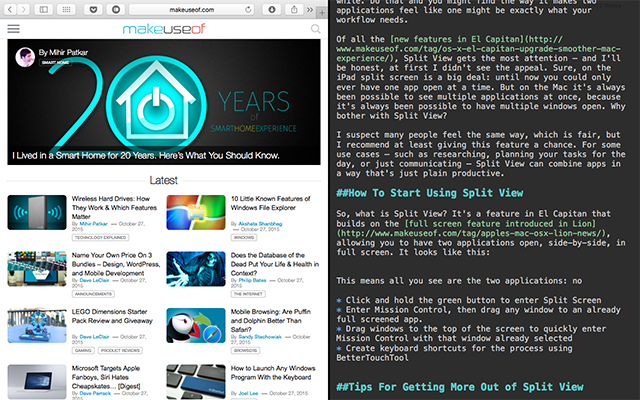
Podnožje i menubar nisu nigdje pronađeni, a niti su trake izbornika ni na jednom programu. To je zaista nespretan način rada, pogotovo ako vam treba više vertikalnog prostora za rad.
Ako imate El Capitan, postoji nekoliko različitih načina za korištenje Split View-a. Evo kratkog poteza:
- Kliknite i držite zeleni gumb u gornjem lijevom kutu bilo koje aplikacije - zauzet će pola ekrana i moći ćete odabrati drugu aplikaciju za dijeljenje zaslona s:
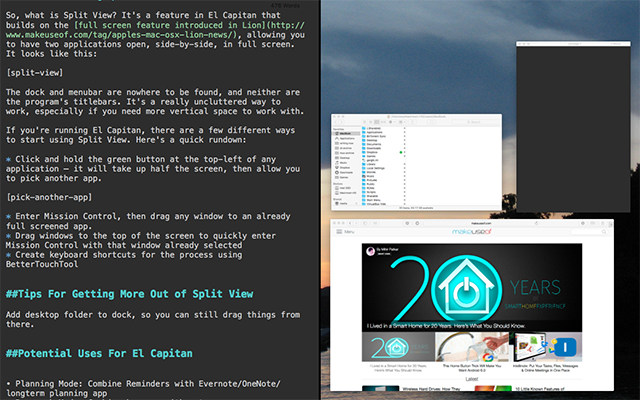
- Uđite u Kontrolu misije, a zatim povucite bilo koji prozor do već potpuno prikazane aplikacije.
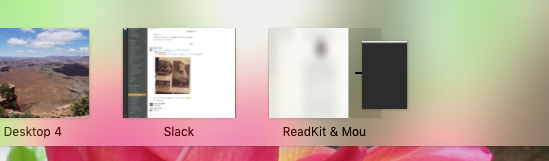
- Povucite prozore na vrh zaslona kako biste brzo ušli u kontrolu misije, pri čemu je taj prozor već odabran. Povucite prozor na vrh zaslona da biste ga poslali u način preko cijelog zaslona, a zatim povucite drugi prozor da biste podijelili zaslon.
Primijetit ćete da nijedna od gore navedenih metoda ne uključuje prečac na tipkovnici, a koliko mogu reći, u OS X. nema službenog načina za izradu. Instalirati BetterTouchTool (što vam dopušta postati bolji korisnik trackpad-a Postanite korisnik Trackpad napajanja pomoću BetterTouchToolPosebno je korisno za Mac korisnike koji puno rade u aplikacijama kao što su iPhoto ili Aperture ili koji surfaju webom. Čitaj više ali vam omogućuje i stvaranje prečaca na tipkovnici za gotovo sve, a možete postaviti vlastiti prečac na tipkovnici ili dodirnu tablu za podijeljeni prikaz:
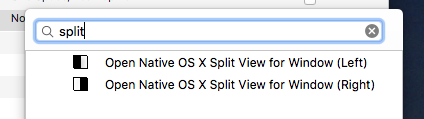
Potencijalne uporabe splitskog pogleda El Capitana
Pa, sada kada imate kvaku korištenja podijeljenog prikaza, za što biste ga trebali koristiti? To je bio moj glavni kamen spoticanja s ovom značajkom, ali sada imam nekoliko omiljenih kombinacija koje ostavljam pokrenute većinu vremena.
Način planiranja: kombinirajte svoj popis obveza sa svojom aplikacijom za uzimanje bilješki
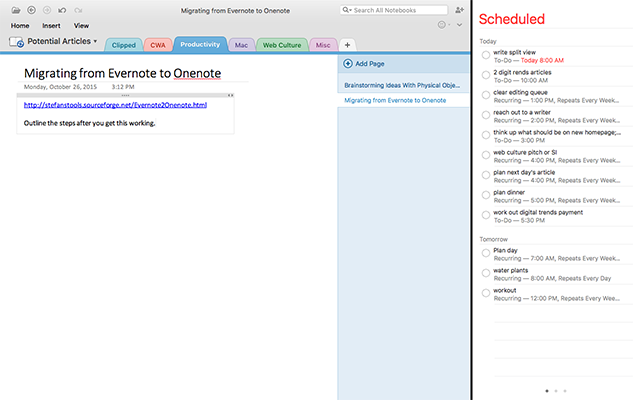
Bez obzira na vaš popis obaveza i bez obzira na idealnu aplikaciju za uzimanje bilješki, bolje su zajedno. OneNote mi se uvijek pokreće uz Podsjetnike u svako doba, tako da mogu planirati svoju listu zadataka koristeći svoje sastavljene projekte i planove.
Način istraživanja: Kombinirajte preglednik s bilješkama

Kad ronite duboko u web u istraživačke svrhe, lako se tamo izgubiti. Moja preporuka: uzmite bilješke dok idete kako biste vas podsjetili zbog čega ste uskočili za početak. Kombinacija preglednika s uređivačem teksta jednostavan je način.
Način komunikacije: kombinirajte e-poštu s IM-om
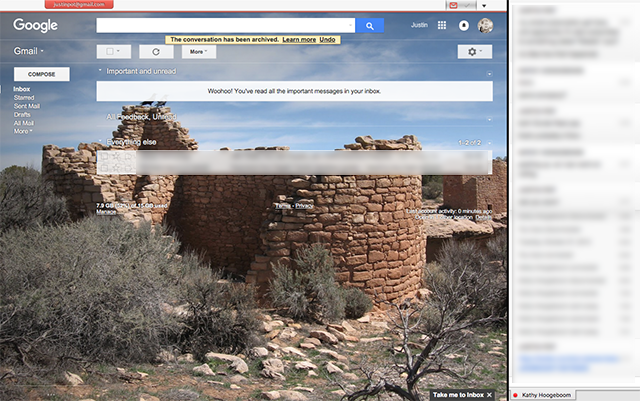
Neke stvari jednostavno rade bolje zajedno, a mislim da su IM i e-pošta takvi. Koju god aplikaciju za IM koristite, kombinirajte je s aplikacijom za e-poštu po izboru i svu komunikaciju možete raditi na jednom mjestu.
Pristup datotekama radne površine na cijelom zaslonu
Samo jedan savjet, prije nego što odem, jer jedna smetnja koju sam pronašao u podijeljenom prikazu (i cijelom zaslonu općenitije) je nemogućnost povlačenja datoteka sa radne površine u otvoren prozor. Ako želite imati pristup radnoj površini dok koristite podijeljeni prikaz, idite na pretraživač i povucite mapu "Desktop" na dok.
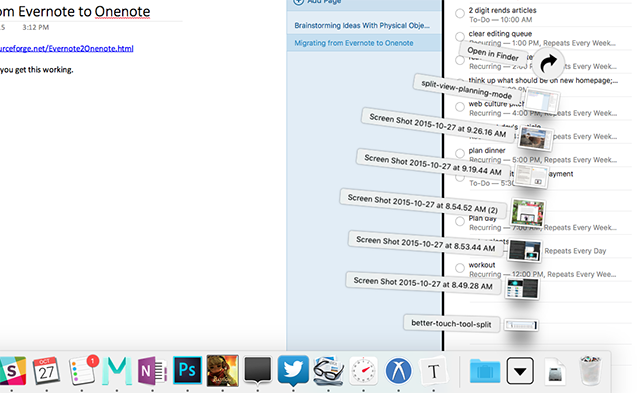
Sada možete brzo doći do datoteka na radnoj površini, čak i dok ste u režimu preko cijelog zaslona.
Kako koristite Split Mode?
Neki alati jednostavno rade zajedno čak i kad se pokušavate fokusirati. Želim znati: koje stvari kombinirate sa razdvojenim pogledom? Sastavimo najbolje ideje u komentarima u nastavku.
Želite saznati još više o mnogim značajkama upravljanja prozora vašeg Mac-a? Puno je načina da to učinite poboljšati više zadataka u OS X Učinite više, bolje: poboljšajte više zadataka u Mac OS XMultitasking nije uvijek izbor. Kad morate napisati izvještaj, potreban vam je pristup vašem obrađivaču teksta, ali i referentnom materijalu. Tijekom rada često završim sa ... Čitaj više , i mnogi dobre navike Mac korisnici trebali bi se naviknuti 7 dobrih navika na koje bi se svaki korisnik Mac računala trebao naviknutiDanas ćemo dijeliti svoje omiljene dobre Mac navike, dok očajnički pokušavamo zaboraviti one loše. Čitaj više - i izdvojili smo ih puno. Ili biste možda željeli čuti s Reddita: evo vam najbolje Mac savjete za koje nikad niste čuli Najbolji savjeti za ugrađeni Mac, što nikad niste čuli, navodi RedditIznenađuje iznenađujući broj stvari koje vaš Mac može učiniti samo ako znate kako. Čitaj više koju su sakupljali tijekom godina.
Justin Pot tehnološki je novinar sa sjedištem u Portlandu, Oregon. Voli tehnologiju, ljude i prirodu - i pokušava uživati u sve tri kad god je to moguće. S Justinom možete razgovarati na Twitteru, upravo sada.